如何在瀏覽器和商店中使用 Microsoft ClipChamp 創建帶有文本、效果、過渡、文本和屏幕錄製的高清視頻
適用於操作系統的參考視頻編輯器
視窗 多年前
電影製造商
那是套房的一部分 微軟直播必備 然而,它沒有收到進一步的更新,並於 2017 年被撤回。
2017.
該程序的一些忠實用戶仍然可以通過從第三方網站安裝它來使用它,但在 僅有的 更新於 視窗 你需要定義一個
Windows 7 兼容性。隨著推出 視窗11 該應用程序已發布
視頻編輯
這是一部分 照片 並且已經存在具有幾乎相同的功能 Windows 10。這是一個有趣的程序,但無法與像這樣的免費軟件相比
Shotcut、Openshot 和 DaVinci Resolve。 除其他事項外, 過渡.
不到一年前 微軟 他買了
剪輯冠軍,一個用於創建和編輯視頻的網絡瀏覽器應用程序。該應用程序的免費版本沒有功能限制,也不向創建的視頻添加水印。只是視頻和音頻庫較少,項目無法保存到雲端。
隨著收購 微軟 最後你還可以使用以下命令創建視頻 1080p 高清分辨率 或者更確切地說,從
1920 x 1080 像素。在這篇文章中,我們將看到如何安裝
剪輯冠軍 以及如何使用
編輯電影.
發佈在我的 Youtube頻道
我在其中說明了主要功能的教程
剪輯冠軍.
您可以使用 剪輯冠軍
直接從瀏覽器訪問 微軟帳戶。或者,您也可以上去 登錄 並使用一個帳戶
谷歌、Facebook 或 Dropbox 或創建一個
免費賬號 有地址 電子郵件
和 密碼。最後就可以安裝了
剪輯冠軍 好吧給它 Windows應用商店.
您可以打開 視頻編輯 從
視窗11 然後單擊邀請用戶安裝的鏈接 剪輯冠軍 或打開它
Windows應用商店輸入 剪輯冠軍 在搜索中單擊同名應用程序。
最後一個選項是打開
商店中的 ClipChamp 應用程序
在瀏覽器中,單擊 下載商店應用程序 並繼續 下載 是為了 安裝。他上去 開始 打開它,然後使用我們的帳戶登錄 微軟。最終會打開一個
窗戶
相同 瀏覽器中的應用程序指南.
往上走 更新 您可以從免費帳戶切換到付費帳戶。對於那些訂閱的人 辦公室365 可以使用 剪輯冠軍 與辦公套件應用程序協同。他上去 創建視頻 開始。

下面是我們已經創建的項目和按鈕
記錄屏幕和/或網絡攝像頭 電腦。
您還可以通過選擇其中之一來啟動項目 楷模
有空
YouTube、視頻遊戲、Instagram、廣告、聯繫人、疊加文本、演示文稿、其他、幻燈片、報價、TikTok、派對、Pinterest、Facebook 廣告、作品集、教育、營銷、銷售廣告等……
對於每個項目,都有可用於該類型項目的模板。選擇後我們上去 使用這個模板 這將在 時間線。反而上升
創建視頻 讓我們從一個開始
空白時間線.
創建的項目將保留在 主頁 作為部分的縮略圖 你的視頻。的佈局
剪輯冠軍 顯示 時間線 下面,視頻預覽位於頂部中心,工具位於左欄中。

點擊進入 更多的 你可以添加它們
視頻剪輯、音頻、圖像、GIF 選自
電腦
或從可連接的帳戶中選擇,例如
Drive、OneDrive、Dropbox、Box 和 Google Photos。它們將顯示在 部分中 您的多媒體內容。您還可以導入我 文件內容 從
ClipChamp。
分別上升
音樂和聲音效果,股票視頻,影視素材
每 音頻、電影和圖像。然後將項目文件拖入 時間線 並藉助光標進行定位。
往上走 楷模 已在中看到的列表 家。往上走 文本 你可以添加它。

點擊後 文本 在左邊你選擇 風格 在可用的選項中,可以通過訪問頂部的工具進行自定義 輸入它選擇 字體、顏色和大小。您可以添加
過濾器 和 褪色。文本剪輯可以放置在 時間線 並對其持續時間進行監管。
和 剪輯冠軍 您還可以添加
過渡
兩個視頻剪輯之間。單擊適當的工具。
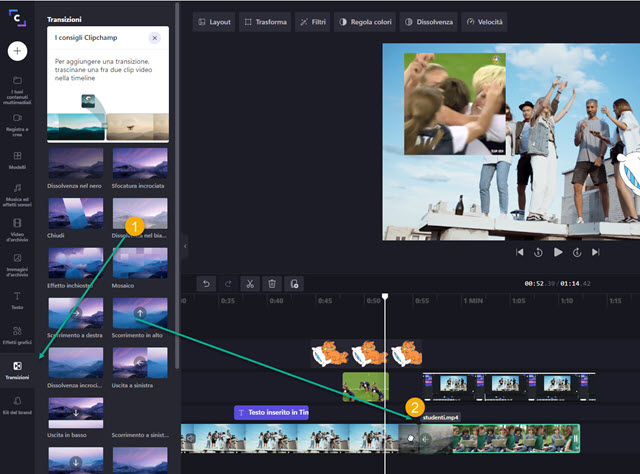
將會顯示很多 過渡。將光標懸停在各個縮略圖上也會看到它們的效果。要插入一個 過渡 裡面
時間線 您在兩個視頻之間拖動縮略圖。
然後點擊 添加過渡 並播放 時間線 播放頭位於過渡本身之前。如果輸入錯誤,請輸入 Ctrl +
Z取消它。
另一個特別有趣的功能是
屏幕和攝像頭錄製。點擊進入
註冊並創建 查看選項
屏幕和網絡攝像頭、網絡攝像頭錄製、屏幕錄製和語音合成。要進行記錄,您必須授予使用權限
攝像頭
他出生於 麥克風。作為 語音合成 是的
輸入一些文字是的 選擇一個聲音 你救了她
語音合成 在項目的媒體文件中。要註冊,請點擊 紅色圓形按鈕 低的。
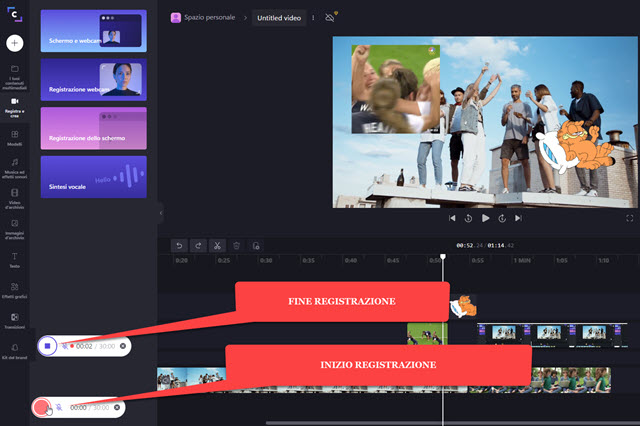
該按鈕將變為方形,單擊該按鈕將停止錄製並保存在多媒體文件中。點擊紅色按鈕後,您可以選擇錄製屏幕還是單個窗口。
終於上 剪輯冠軍 也有無數的
圖形效果 還可以添加
動圖
和 貼紙 在 時間線。點擊向右箭頭查看更多 效果更多的 動圖 和更多 貼紙.

氧 動圖 他們 貼紙 是從著名的服務進口的
吉菲。視頻準備好後,我們將保存它。
點擊右上角 出口。 視頻只會保存在 MP4 但你可以選擇你的
解決 之間 480p,
720p(標清) 或者 1080p(高清)。 電影可以保存到 動圖 只要你不超過
15秒.
